Como em praticamente toda ferramenta de virtualização, é simples alterar as configurações da máquina virtual. Basta clicar com o direito na máquina desejada na lista:
Veja que por aí você também pode movê-la ou exportá-la, numa forma onde o Windows otimiza os arquivos para redistribuição ou uso em outro computador (ou backup, que seja).
A tela de configurações da máquina virtual é bem completa, também dispensa maiores comentários.
Na seção de rede é possível limitar a largura de banda, o que pode ser útil em vários casos:
Uma coisa interessante no Hyper-V é o uso de memória dinâmica. Você pode estabelecer a quantidade mínima e máxima de RAM, além de um buffer que o Windows sempre tentará reservar para a máquina em questão. Ao rodar várias máquinas virtuais simultaneamente este recurso mostra todo o seu poder, mas nada impede que ele seja utilizado num desktop comum para qualquer fim.
É bom lembrar que isso não faz milagres: nada como a boa memória RAM física. Em PCs atuais é fácil obter 16 GB ou mais de RAM, de quebra dá para desativar o arquivo de paginação/swap e deixar tudo mais rápido… Situação muito diferente de uns 4 ou 5 anos atrás, com boa parte das máquinas presas nos 4 GB. Se o objetivo for rodar várias máquinas virtuais ao mesmo tempo, ou passar um bom tempo nelas, ter pelo menos 8 GB de RAM física tornará tudo mais rápido.
Muita gente anda reclamando da falta de som nas máquinas virtuais com o Hyper-V no Windows 8 Release Preview. É de se esperar que quando o sistema for lançado isso seja resolvido, afinal de contas o objetivo dele vir na edição cliente do Windows é concorrer com outros virtualizadores fora do ramo de servidor, como o VMware Player ou Workstation, VirtualBox, etc. Sendo uma versão de testes, não dá para reclamar.
O desempenho me pareceu bastante satisfatório (num i3 2100 com apenas 4 GB), embora para uso com programas gráficos o VMware Player e VirtualBox se deram melhor por aqui.
Ah, uma notícia ruim para quem tem máquinas de alguns anos atrás: o Hyper-V requer um processador com suporte a SLAT (normalmente qualquer um do Nehalem para cima, os i3/i5/i7). Ele exige um hospedeiro de 64-bit e pelo menos 4 GB de RAM.
Por fim, para matar saudades, um print final 😉


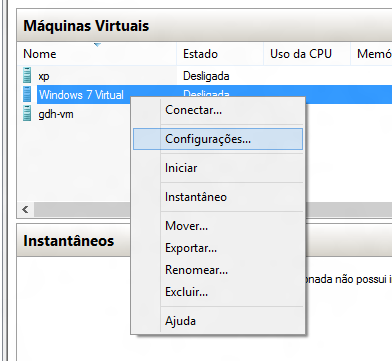
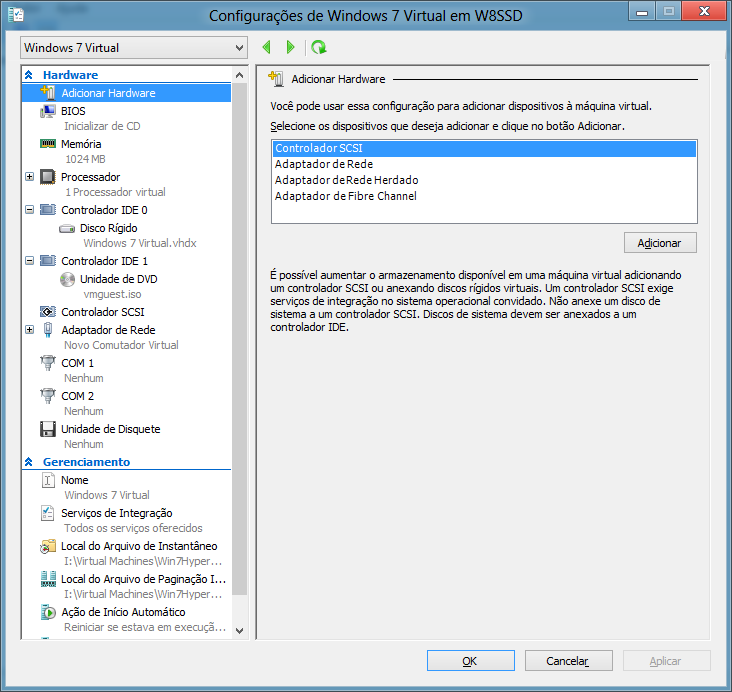
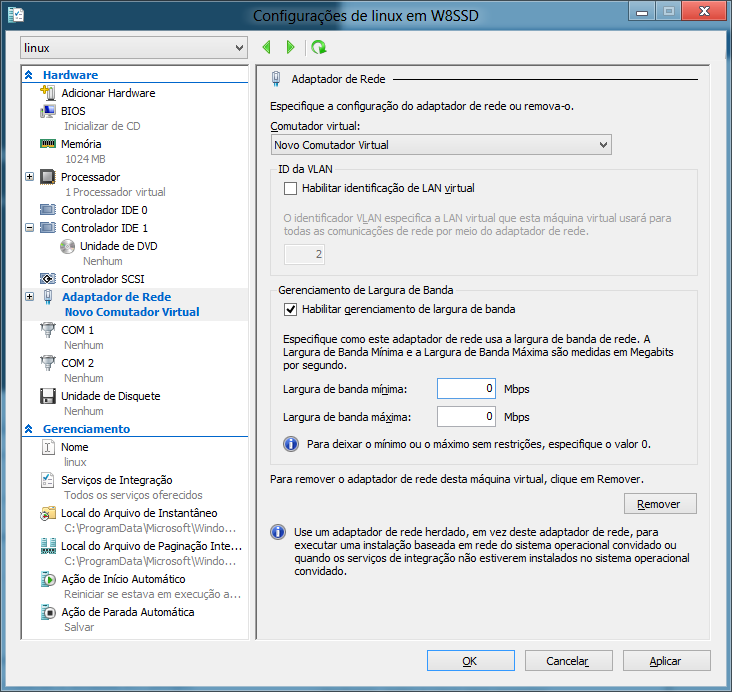
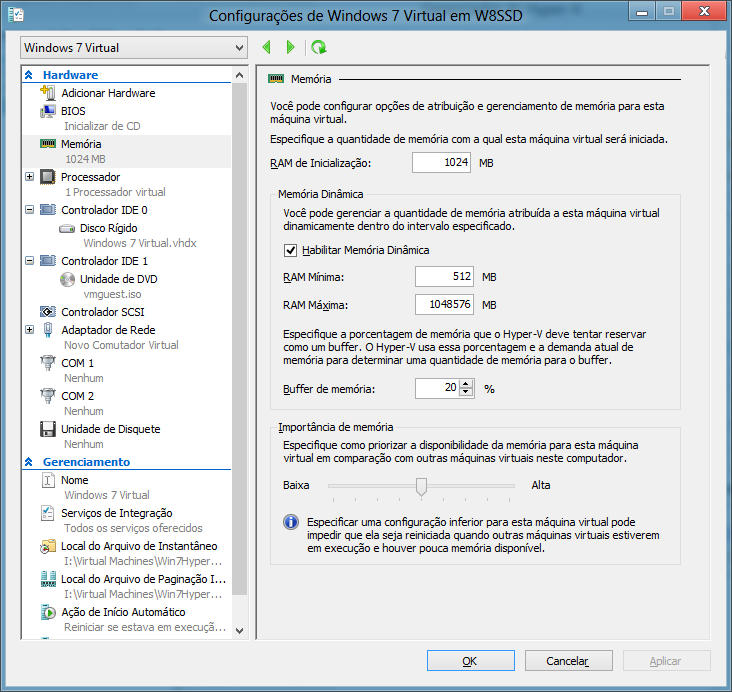




Deixe seu comentário